《CorelDraw给图片去色的三种方法》是一篇关于CorelDraw的学习教程,通过简单几步就能实现教程中的效果图效果,当然只学习这一点,并不能完全掌握CorelDraw技巧;你可以通过此加强女生,杂志,去色等多维度案例或实操来进行更多的学习;此教程是由zilin在2021-06-03发布的,目前为止更获得了 0 个赞;如果你觉得这个能帮助到你,能提升你CorelDraw技巧;请给他一个赞吧。
CorelDraw怎么去色?其实它和PS一样能够将图片的颜色去除,从而将其转换成简单的黑白灰色调,这里就教给大家给图片去色的三种方法。
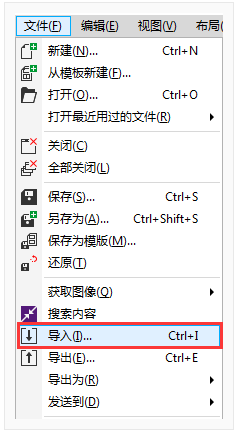
1、首先在CDR中,执行"文件">"导入"命令,打开一张待处理的图片。
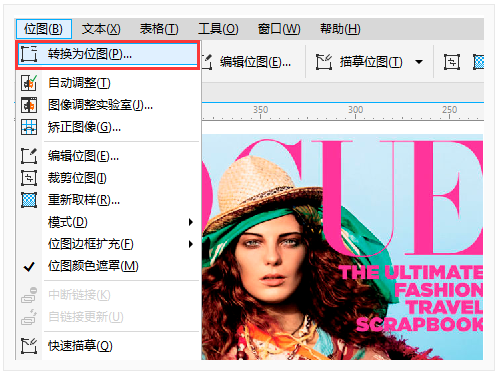
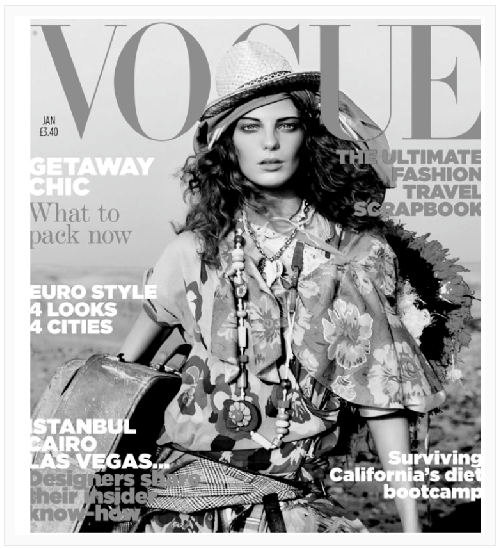
3、在弹出来的"转换为位图"窗口中,选择"颜色模式"一栏,在下拉列表里选择"灰度",点击"确定",确定以后,就可以看到图片的原来的颜色被去掉了。
可以调图片饱和度进行去色处理,执行"效果">"调整">"色度/饱和度/亮度"命令,若要去色,可以将饱和度降低到-100,则图像以黑白灰颜色显示,如图所示。"主对象"表示对整个图像进行调整。
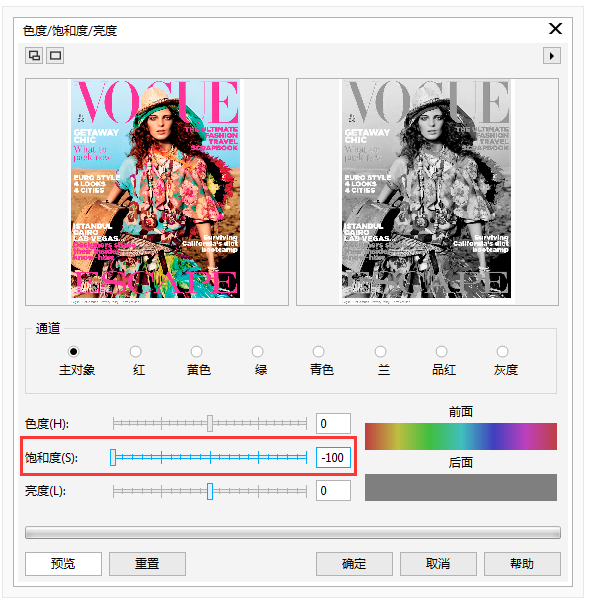
1、执行"位图">"图像调整实验室"命令;
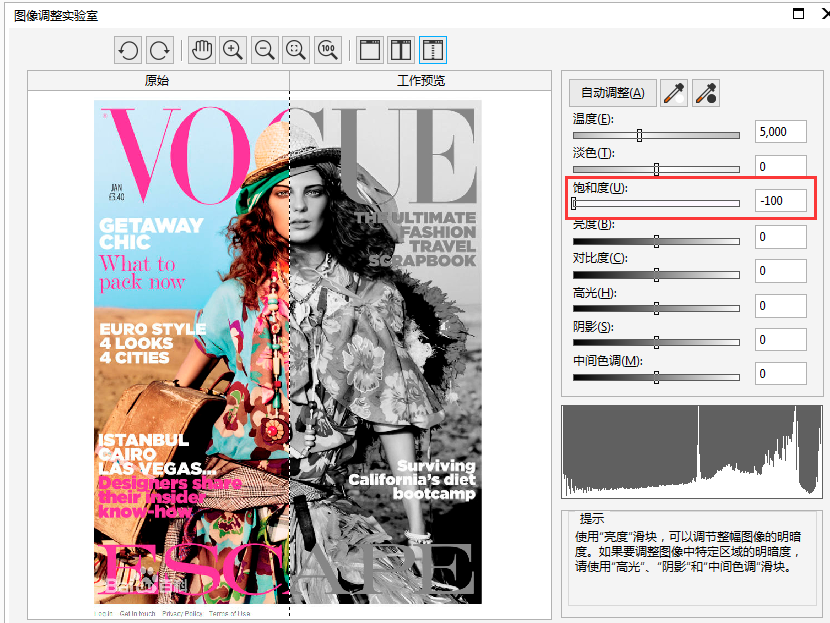
2、打开"图像调整实验室"对话框,调节饱和度参数为-100,可以预览模式,查看调节效果,单击"确定"按钮即可为图片去色。
以上就是CorelDraw给图片去色的三种方法,想要了解更多关于CDR软件的基础使用教程和使用技巧,欢迎大家继续关注北极熊素材库!
赠人玫瑰,手有余香
< 上一篇 CorelDraw给图片添加皱褶效果的操作方法
> 下一篇 CorelDraw出血线设置教程
2022-06-29 09:46
2022-06-16 09:55
59浏览 01-17
150浏览 01-17
289浏览 01-14
65浏览 01-12
122浏览 01-12

首席设计师

高级视觉设计师

高级插画设计师






输入的验证码不正确
评论区
暂无评论